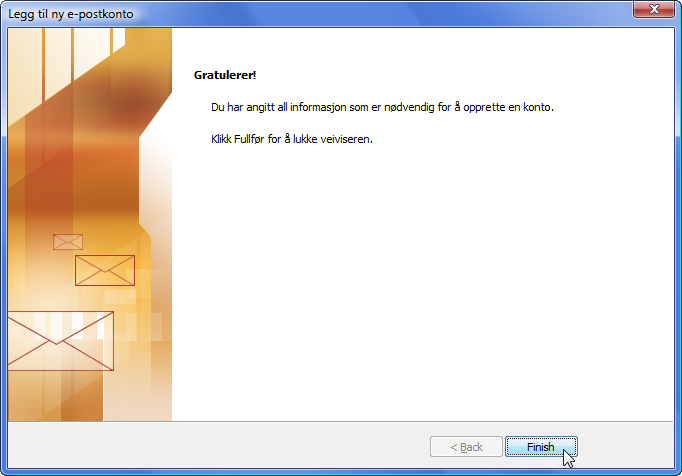Outlook er epost-programmet i Microsofts Office-pakke. Det må ikke forveksles med gratisprogrammet
Outlook Express, som er et helt annet program.
Dersom du er usikker på hvilket program du bruker, velg "Help|About" eller "Hjelp|Om" i menyen.
OBS! Vi anbefaler i utgangspunktet ikke at man bruker Outlook 2007 sammen med IMAP. Outlook fungerer forholdsvis greit med POP3-kontoer, men erfaringsmessig er det mange kunder som opplever feil og problemer med kombinasjonen Outlook og IMAP. Vi anbefaler derfor at man heller tar en titt på f.eks. Thunderbird, som kan lastes ned gratis fra www.mozilla.com.
Dersom du likevel ønsker å sette opp en IMAP-konto med Outlook, så finner du veiledning her. Vi benytter den norske versjonen av Microsoft Office Outlook 2007. Har du engelsk versjon, kan du se eksempler på skjermbilder her. I andre versjoner av Outlook vil menyvalgene og feltene kunne ha andre navn og fremgangsmåten kan være litt forskjellig, men prinsippene er de samme.
Før du begynner noterer du deg epost-adresse, brukernavn og passord for kontoen som skal settes opp. Dette finner du i kontrollpanelet på www.domeneshop.no/login, eller du får det fra din systemansvarlig dersom det ikke er du selv som administrerer domenet som epost-adressen ligger under.
1. Start Outlook og velg "Verktøy|Kontoinnstillinger..." fra menyen.

2. Velg fanen "E-post" og klikk på "Ny...".
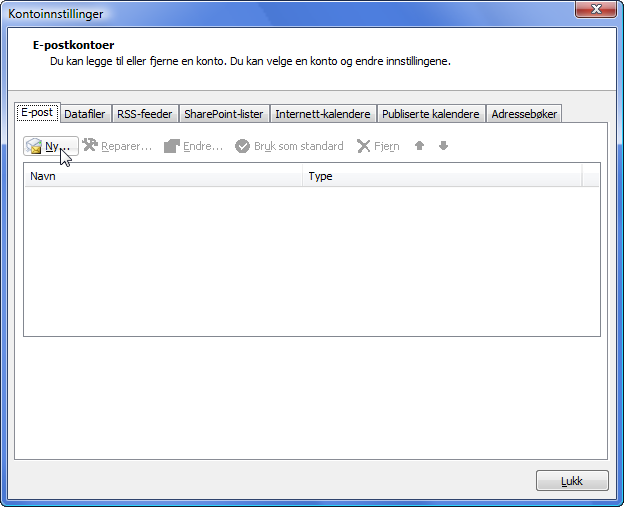
3. Klikk på sjekkboksen "Konfigurer serverinnstillingene eller flere servertyper manuelt" og klikk deretter på knappen "Neste >".
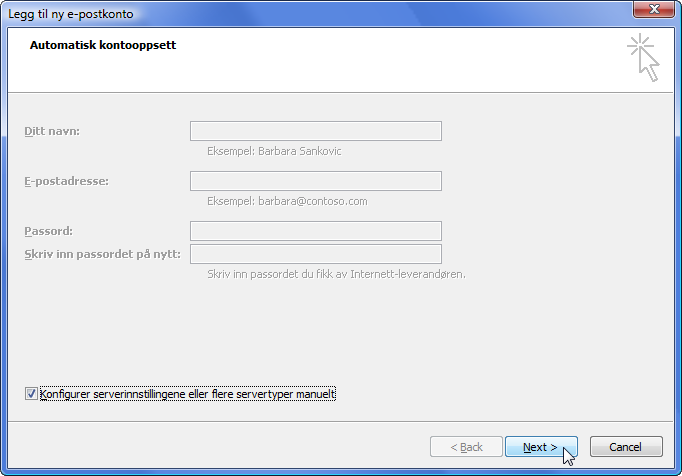
4. Velg "E-post på Internett" og klikk deretter på knappen "Neste >".
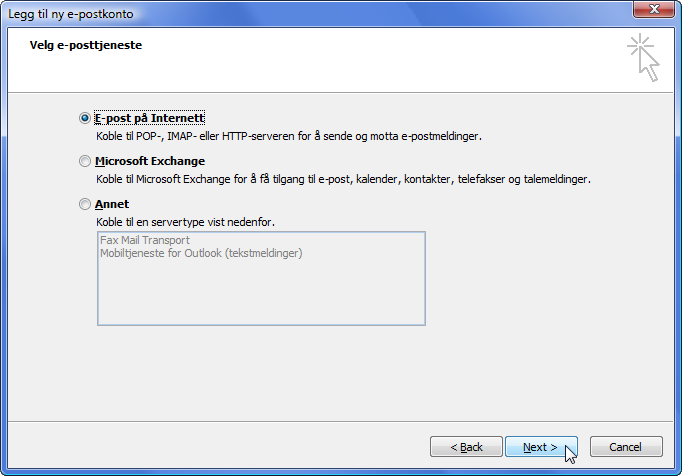
5. Du får nå opp et skjermbilde der du skal skrive inn mye informasjon.
- I feltet "Navn" skriver du navnet ditt, f.eks. Ola Nordmann.
- I feltet "E-postadresse" skriver du epost-adressen din, f.eks. ola.nordmann@mittnavn.no.
- I nedtrekksmenyen "Kontotype" velger du IMAP.
- I feltet "Server for innkommende e-post" skriver du navnet på innkommende server (imap.domeneshop.no).
- I feltet "Server for utgående e-post (SMTP)" skriver du navnet på utgående server (smtp.domeneshop.no).
- I feltet "Brukernavn" skriver du inn epost-brukernavnet ditt, f.eks. mittnavn1.
- I feltet "Passord" skriver du inn epost-passordet ditt. Vi anbefaler at du lar sjekkboksen "Husk passord" være avkrysset, slik at du slipper å taste inn passordet på nytt hver gang du sjekker epost. Sjekkboksen "Krev pålogging med sikker godkjenning av passord (SPA)" skal ikke være avkrysset.
OBS! Ikke trykk på knappen "Test kontoinnstillinger..."! Denne fungerer ofte ikke, og vil kunne gi deg feilmelding selv om du har gjort alt riktig. For å teste om kontoen fungerer, kan du heller sende en epost til deg selv når du har fullført oppsettet.
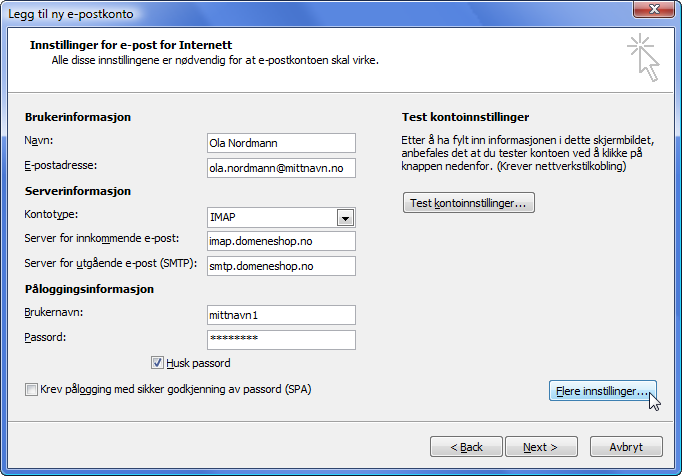
6. Klikk på knappen "Flere innstillinger..." og velg fanen "Server for utgående e-post". Dersom du valgte smtp.domeneshop.no som utgående server i punkt 5 over, er det viktig at du krysser av sjekkboksen "Serveren for utgående e-post (SMTP) krever godkjenning". I stedet for smtp.domeneshop.no er det også mulig å føre opp smtp-serveren til internettleverandøren din. Dersom du ikke valgte smtp.domeneshop.no i punkt 5, skal denne sjekkboksen normalt ikke være avkrysset, men dette er forskjellig fra nettleverandør til nettleverandør. Ta kontakt med din nettleverandør dersom du er usikker.
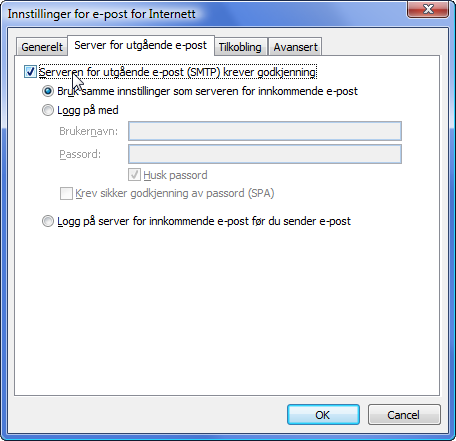
7. Klikk på fanen "Avansert". I feltet "Bane til rotmappe" lar du det stå tomt. I feltet "Utgående e-post (SMTP)" skal det stå 587.
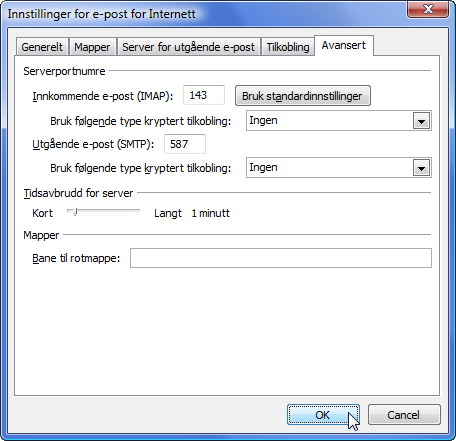
8. Klikk på knappen "OK" og deretter på knappen "Neste >" i det underliggende vinduet. Til slutt klikker du på knappen "Fullfør" og deretter på "Lukk" i det underliggende vinduet. Dersom du har gjort alt korrekt, er den nye epost-kontoen nå klar til bruk. Du kan nå forsøke å sende en testmelding til deg selv for å sjekke at epost-oppsettet er korrekt.